ዝርዝር ሁኔታ:
- አቅርቦቶች
- ደረጃ 1 የሶፍትዌር ማዘመን (SO)
- ደረጃ 2: የሚያስፈልግ ሶፍትዌር
- ደረጃ 3 የእኔን ኮድ ያውርዱ
- ደረጃ 4 ሙከራውን ያስፈጽሙ
- ደረጃ 5 የጨረቃ / ቦታ / ISS መረጃን ያሳዩ…
- ደረጃ 6 እንደ አገልግሎት ያስፈጽሙት

ቪዲዮ: ኢ-ቀለም ጨረቃ / አይኤስኤስ / በጠፈር ውስጥ ያሉ ሰዎች : 6 ደረጃዎች

2024 ደራሲ ደራሲ: John Day | [email protected]. ለመጨረሻ ጊዜ የተሻሻለው: 2024-01-30 07:29
በደራሲው ተጨማሪ ይከተሉ


Raspberry እና e-Paper HAT ነበረኝ እና አይኤስኤስ የት እንዳለ ወይም አሁን በቦታው ውስጥ ስንት ሰዎች እንዳሉ መረጃ ለማሳየት ልጠቀምበት ፈለግሁ…
እነዚያን መረጃዎች ለማግኘት በበይነመረቡ ላይ ኤፒአይዎች ካሉ ለማየት እገልጻለሁ ፣ እና አገኘኋቸው። ደህና ፣ አግኝቻለሁ !!!!
ቆይ ፣ ይህ ኮፍያ 4 አዝራሮች አሉት ፣ እና ከዚያ ፣ 4 ውሂብ እንዲታይ እፈልጋለሁ…
- አሁን አይኤስኤስ የት አለ?- አሁን በቦታው ውስጥ ስንት ሰዎች አሉ?- ጨረቃ በየትኛው ምዕራፍ ላይ ናት?- ዝናብ እየዘነበ ነው? በጣም ሞቃት ነው?…
አሁን ፣ እነዚያን መረጃዎች እያሳየሁ ነው ፣ ግን ጥሩ ሀሳብ እንዳገኘሁ ወዲያውኑ ይህንን “አስተማሪ” ማዘመን እችላለሁ ፣ ወይም ጥሩ ካወቁ ፣ እኔን ሊጠቁሙኝ ይችላሉ !!!
ደህና ፣ አንድ ምሽት ላይ አደረግሁት እና “ግንባሩ” ከጥቂት ቀናት በኋላ አበቃ። መረጃው እንዴት እንደሚታይ አያጉረመርሙ ፣ ይህንን ክፍል ማድረግ አልወድም:)
አቅርቦቶች
- Raspberry PI (ዜሮ በቂ ነው) ።- 2.7 ኢንች ኢ-የወረቀት ኮፍያ። (እዚህ የእኔን ገዛሁ)- ኤስዲ ካርድ (4Gb በቂ ነው)።
ኤፒአይዎችን ለመጠቀም ከ OpenWeather በተጨማሪ ማስመሰያ ያስፈልግዎታል (ከዚህ)
ደረጃ 1 የሶፍትዌር ማዘመን (SO)
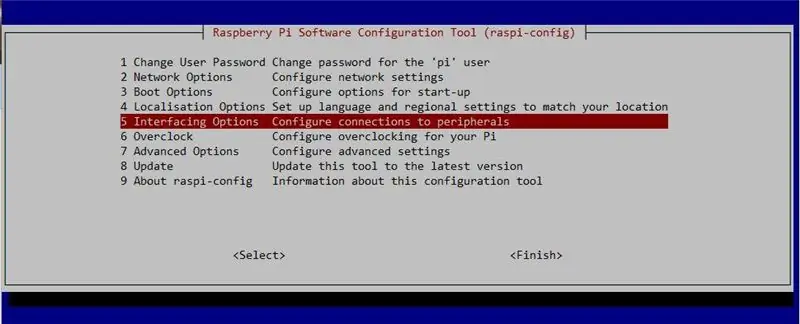
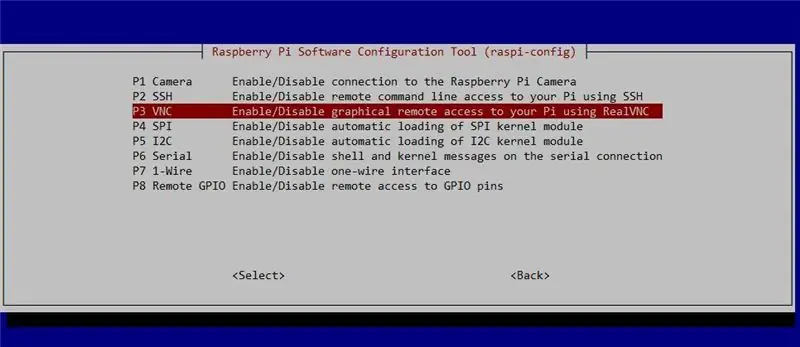
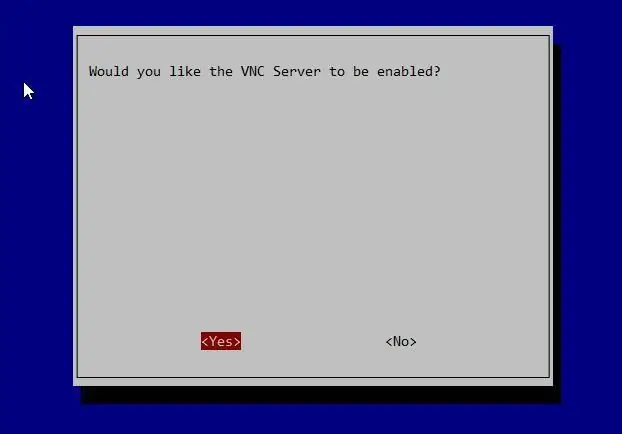
የመጀመሪያው እርምጃ ፣ እንደ ሁልጊዜ ፣ Raspberry PIዎን በአዲሱ ስርዓተ ክወና ማዘጋጀት ነው- የቅርብ ጊዜውን ስርዓተ ክወና (ከዴስክቶፕ ጋር) ከዚህ ያውርዱ።- ምስሉን በባዶ SD ካርድ ላይ ይፃፉ።- ለማንቃት ባዶ ፋይል “ssh” ይፍጠሩ። የኤስኤስኤች ግንኙነት ።- የእርስዎ Wifi በኤስኤስኤች በኩል ከእርስዎ Raspberry PI ጋር እንዲገናኝ የተዋቀረውን “wpa_supplicant.conf” ፋይል በ SD ካርድ ላይ ያስቀምጡ (በኮምፒተርዎ ላይ ያዘጋጁት እኔ አውቀዋለሁ)።
Raspberry Pi ን ይጀምሩ።
በኤስኤስኤች በኩል ከእሱ ጋር ይገናኙ (እርስዎ ማሳያ ፣ ቁልፍ ሰሌዳ እና መዳፊት ካለዎት ማድረግ ይችላሉ ፣ ግን የለኝም እና በኤስኤስኤች በኩል መገናኘት እመርጣለሁ) እና ያዘምኑት….
sudo apt -get update -y
sudo apt -get upgrade -y
አሁን ፣ ለኤሌክትሮኒክ ወረቀት ኮፍያ በርቀት እና SPI መገናኘት እንዲችል VNC ን ማንቃት አለብዎት።
sudo raspi-config
በይነገጽ አማራጮች> VNC> አዎ በይነገጽ አማራጮች> SPI> አዎ
እና እንደገና አስነሳው።
ደረጃ 2: የሚያስፈልግ ሶፍትዌር
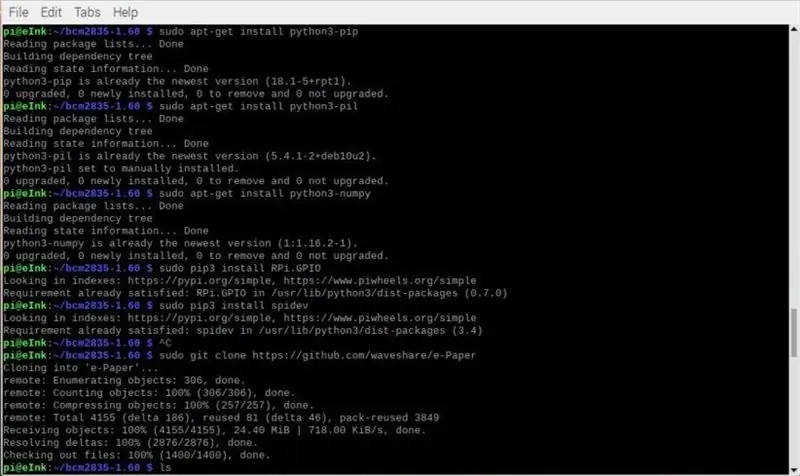
እሺ ፣ አሁን ከአዲሱ ሶፍትዌር እና ከእሱ ጋር ለመገናኘት መሠረታዊው ሁሉ አሁን እያሄደ ያለ Raspberry PI አለን።
የኢ-ወረቀት ወረቀት ኮፍያውን ለመቆጣጠር አስፈላጊውን ሶፍትዌር መጫን ለመጀመር ጊዜው ነው።
በእርስዎ Raspberry PI ላይ ኮፍያ ካልሰቀሉ ፣ አሁን እሱን ለማገናኘት የቅርብ ጊዜው ነው። የራስ Rasberry PI ን ያውጡ እና ኮፍያውን በላዩ ላይ ያድርጉት።
ለሚቀጥሉት እርምጃዎች ከ Waveshare የተሰጡትን መመሪያዎች መከተል ወይም በሚቀጥሉት ደረጃዎች መከተል ይችላሉ….
BCM2835 ቤተ -ፍርግሞችን ጫን ፦
wget
tar zxvf bcm2835-1.60.tar.gz cd bcm2835-1.60/sudo./configure sudo make sudo make ቼክ ሱዶ ጫን #ለተጨማሪ ዝርዝሮች እባክዎን https://www.airspayce.com/mikem/bcm2835/ ን ይመልከቱ
የወልና ፒ ቤተመፃሕፍት ጫን ፦
sudo apt-get install wiringpi
#ለ Pi 4 ፣ እሱን ማዘመን አለብዎት : cd/tmp wget https://project-downloads.drogon.net/wiringpi-latest.deb sudo dpkg -i wiringpi-latest.deb gpio -v #2.52 መረጃ ያገኛሉ በትክክል ከጫኑት
የ Python ቤተ -ፍርግሞችን ይጫኑ ((SO ን በአዲሱ ስሪት ካዘመኑት እነዚህ ሁሉ እርምጃዎች እንደ “ቅድመ ሁኔታ ተሟልተዋል”) ይሆናሉ)።
sudo apt-get ዝማኔ
sudo apt-get install python3-pip sudo apt-get install python3-pil sudo apt-get install python3-numpy sudo pip3 install RPi. GPIO sudo pip3 ጫን spidev
አሁን ምሳሌዎችን ከ Waveshare ማውረድ ይችላሉ ((ይህ ክፍል አያስፈልግም ፣ ግን እንዴት እንደሚሰራ ለማወቅ ማውረድ ይችላሉ)።
sudo git clone
ሲዲ ኢ-ወረቀት/RaspberryPi / & JetsonNano/
አንዳንድ አቃፊዎችን እንዲያስወግዱ እመክርዎታለሁ- ኢ-ወረቀት/አርዱinoኖ (እሱ Raspberry PI ነው)- ኢ-ወረቀት/STM32 (እሱ Raspberry PI ነው)። በዚህ ፕሮጀክት ላይ)።
እርስዎ አይጠቀሙባቸውም ፣ እና በ Raspberry PI ላይ አያስፈልገዎትም።
እና ከፈለጉ ፣ ከ “lib” አቃፊ ውስጥ የማይፈልጓቸውን ፋይሎች በሙሉ ማስወገድ ይችላሉ - - epd1in02.py - epd1in54.py - epd2in9.py -…
2.7 ኢንች የምንጠቀም ከሆነ የተቀሩት ፋይሎች አያስፈልጉም።
በቀላሉ ለመጠቀም የ “lib” አቃፊውን ትንሽ ወደ ኋላ እንዲያንቀሳቅሱ እመክርዎታለሁ-
sudo mv lib/home/pi/e-Paper/
ሆኖም ፣ በእኔ ኮድ (ከ GitHub) ቤተ -መጽሐፍት ተካትተዋል።
ሁሉም አስፈላጊ ሶፍትዌሮች ተጭነዋል።
ቀጣዩ ደረጃ የእኛ ኮድ ነው!
ደረጃ 3 የእኔን ኮድ ያውርዱ
አሁን ኮዱን ከ GitHub ማውረድ አለብን-
sudo git clone
በዚህ አማካኝነት ከ Waveshare ወደ ትክክለኛው ፕሮጀክት ቤተ -ፍርግሞችን ጨምሮ ሁሉንም የሚያስፈልጉትን ኮድ እናገኛለን።
ኤፒአይ-ማስመሰያዎን ከ OpenWeather.com ለማስገባት “ShowInfo.py” የሚለውን ፋይል ያርትዑ… እና ከተማው (የከተማውን ስም ወይም መታወቂያ ይጠቀሙ)
def WeatherForecast ():
url = "https://api.openweathermap.org/data/2.5/forecast?" #url = url + "q = {city_name}" #url = url + "q = Düsseldorf" #ASCII ችግሮች !!! url = url + "id = 2934246" #url = url + "& appid = {your_API_key}" url = url + "& units = metric" # በሜትሪክ url = url + "& cnt = 6" # 6 ውጤቶች ብቻ
ሆኖም ፣ በፕሮጀክቱ ላይ የምንጠቀምባቸውን የቅርጸ -ቁምፊ ፋይሎችን መጫን አለብን። ፋይሎቹ በሁሉም ኮዱ ወርደዋል።
ቅርጸ-ቁምፊዎቹ በ “ኢ-ወረቀት/ቅርጸ-ቁምፊዎች” አቃፊ ላይ ናቸው።
ለመንቀል -
sudo unzip Bangers.zip -d/usr/share/fonts/truetype/google/
sudo unzip Bungee_Inline.zip -d/usr/share/fonts/truetype/google/sudo unzip Bungee_Outline.zip -d/usr/share/fonts/truetype/google/sudo unzip Bungee_Shade.zip -d/usr/share/fonts/ truetype/google/sudo unzip droid-sans.zip -d/usr/share/fonts/truetype/google/sudo unzip Indie_Flower.zip -d/usr/share/fonts/truetype/google/sudo unzip Jacques_Francois_Shadow.zip -d/ usr/share/fonts/truetype/google/sudo unzip Londrina_Outline.zip -d/usr/share/fonts/truetype/google/sudo unzip Londrina_Shadow.zip -d/usr/share/fonts/truetype/google/sudo unzip Londrina_Sketch. zip -d/usr/share/fonts/truetype/google/sudo unzip Oswald.zip -d/usr/share/fonts/truetype/google/sudo unzip Roboto.zip -d/usr/share/fonts/truetype/google/ sudo unzip Vast_Shadow.zip -d/usr/share/fonts/truetype/google/
ከተጫነ በኋላ የዚፕ ፋይሎችን እንዲሰርዙ እመክርዎታለሁ ፣ ምክንያቱም እነዚያ ፋይሎች ከእንግዲህ አያስፈልጉንም-
sudo rm -R ቅርጸ -ቁምፊዎች
ደረጃ 4 ሙከራውን ያስፈጽሙ
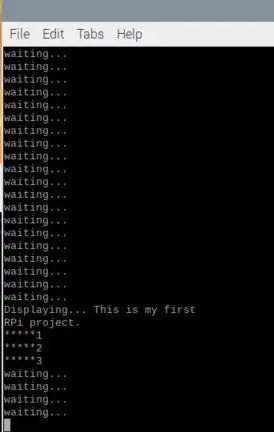
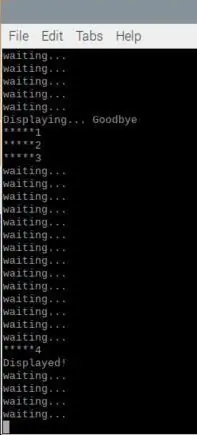
የሙከራ ፋይል ወዳለንበት ወደ ትክክለኛው አቃፊ ይሂዱ
cd ~/eInk_Moon_ISS_PeopleSpace/e-Paper/ShowEInk
በ Python ስሪት 3 የሙከራ ፋይሉን ያስፈጽሙ
python3 Test001.py
ፕሮግራሙ በሚተገበርበት ጊዜ የተከተሉ አስተያየቶች ይኖሩዎታል።
እና በኢ-ወረቀት ማያ ገጽ ውስጥ መልዕክቶችን ያያሉ።
ለእያንዳንዱ አዝራር ፣ ማያ ገጹ የተለየ መልእክት ያሳያል።
ደረጃ 5 የጨረቃ / ቦታ / ISS መረጃን ያሳዩ…

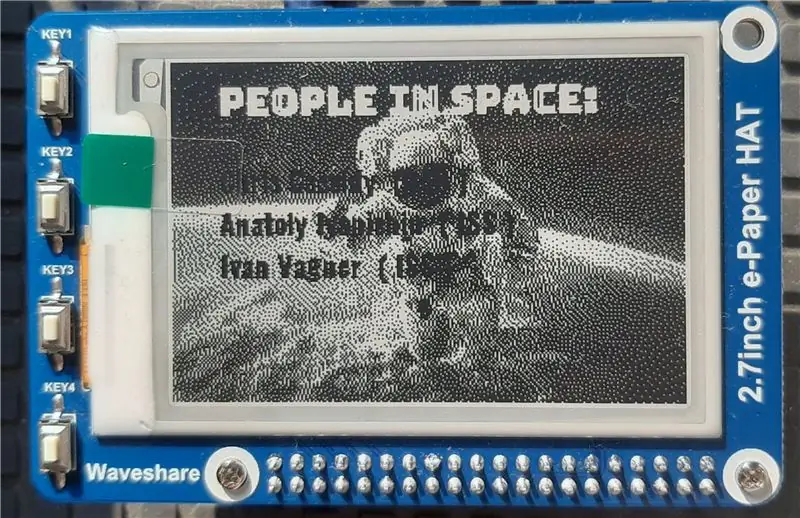


እሺ ፣ ሁላችንም ሩጫ አለን እና አሁን አይኤስኤስ በዓለም ላይ ወይም የጨረቃ ምዕራፍ የት እንዳለ ለማየት እንፈልጋለን…
በመጀመሪያ ፋይሉን “ShowInfo.py” (በ “~/eInk_Moon_ISS_PeopleSpace/e-Paper/ShowEInk” ላይ የሚገኝ) ማስፈጸም አለብዎት።
python3 ~/eInk_Moon_ISS_PeopleSpace/e-Paper/ShowEInk/ShowInfo.py
እና አሁን ፣ አንድ ቁልፍን ጠቅ ካደረጉ ፣ በዚህ አዝራር ላይ መረጃ የተቀየሰ መረጃ ይኖርዎታል-
Ton አዝራር 1 የአየር ሁኔታ ትንበያ።
Ton አዝራር 2 - በጠፈር ላይ ያለው እና የት ነው።
Ton አዝራር 3 - በዓለም ላይ አይኤስኤስ የት አለ?
4 አዝራር 4 - የጨረቃ መረጃ።
ደረጃ 6 እንደ አገልግሎት ያስፈጽሙት
እንደ አማራጭ ፣ የፓይዘን ስክሪፕት አገልግሎትን በመፍጠር በሚነሳበት ጊዜ ሊጀመር ይችላል - ተጨማሪ መረጃ በ
ShowInfo.service የተባለ አዲስ ፋይል ይፍጠሩ እና ከዚህ በታች ያሉትን ይዘቶች ወደ አዲሱ ፋይል ይቅዱ - የ WorkDirectory ዱካውን በዚሁ መሠረት ያስተካክሉ
[ክፍል]
መግለጫ = ShowInfo After = network-online.target ይፈልጋል = network-online.target [አገልግሎት] ExecStart =/usr/bin/python3 ShowInfo.py WorkingDirectory =/home/pi/eInk_Moon_ISS_PeopleSpace/e-Paper/ShowEInk/StandardOutput = StandardError = ዳግም ይወርሱ = ሁልጊዜ ተጠቃሚ = pi [ጫን] WantedBy = multi-user.target
የ ShowInfo.service ፋይልን ወደ/etc/systemd/system እንደ ስር ይቅዱ
sudo cp ShowInfo.service/etc/systemd/system/
አገልግሎቱን ይጀምሩ;
sudo systemctl ShowInfo.service ን ይጀምሩ
አገልግሎቱ እየሰራ መሆኑን ያረጋግጡ -
sudo systemctl ሁኔታ ShowInfo.service
ውጤቱ ከሚከተለው ጋር ተመሳሳይ መሆን አለበት
● ShowInfo.service - ShowInfo
የተጫነ-የተጫነ (/etc/systemd/system/ShowInfo.service ፤ ተሰናክሏል ፤ የአቅራቢ ቅድመ-ቅምጥ: ነቅቷል) ንቁ: ንቁ (ሩጫ) ከፈሪ 2020-09-11 15:17:16 CEST; ከ 14 ዎች በፊት ዋናው ፒአይዲ: 1453 (ፓይዘን 3) CGroup: /system.slice/ShowInfo.service └─1453/usr/bin/python3 ShowInfo.py Sep 11 15:33:17 eInk systemd [1]: ShowInfo ተጀምሯል።
አገልግሎቱ በጥሩ ሁኔታ እየሄደ ከሆነ እሱን ማስነሳት እና ራስ -ሰር ማስነሳት በሚነሳበት ጊዜ በራስ -ሰር እንዲጭነው እንደገና ማስጀመር ይችላሉ-
sudo systemctl ShowInfo.service ን ያንቁ
አገልግሎቱን ለማቆም;
sudo systemctl ማቆሚያ ShowInfo.service
እና ያ ብቻ ነው !!!!!
አመሰግናለሁ !!!!!
የሚመከር:
ዘመናዊ የእግር መንገድ መብራት ስርዓት- የቡድን መርከበኛ ጨረቃ 12 ደረጃዎች

ስማርት የእግር መንገድ መብራት ስርዓት- የቡድን መርከበኛ ጨረቃ- ሰላም! ይህ ግሬስ ራይ ፣ ስሪጄሽ ኮናካቺ እና ሁዋን ላንዲ ናቸው ፣ እና አብረን የቡድን መርከበኛ ጨረቃ ነን! ዛሬ በራስዎ ቤት ውስጥ በትክክል ተግባራዊ ሊያደርጉት የሚችሉት የሁለት ክፍል DIY ፕሮጀክት እናመጣለን። የመጨረሻው ዘመናዊ የእግረኛ መንገድ መብራት ስርዓታችን ul
የእኔ ማስታወሻ ደብተር የሚያድግ አረንጓዴ በጠፈር ውስጥ!: 10 ደረጃዎች

የእኔ ማስታወሻ ደብተር የሚያድግ አረንጓዴ በጠፈር ውስጥ !: በሂደት ላይ ይስሩ !! በዚህ አስተማሪዎች ውስጥ ዜሮ ስበት እንዴት እፅዋትን እንደምናድግ እንዴት እንደሚለውጥ መመርመር እፈልጋለሁ። ዜሮ የስበት እርሻዎን እንዴት እንደሚገነቡ ከተቀመጡት መመሪያዎች ይልቅ ይህ አስተማሪዎች የበለጠ ጉዞ እና ማስታወሻ ደብተር ናቸው። ተክሎቹ መንገድ የላቸውም
ኤርባስ - ወደ ጨረቃ መጓዝ V1: 23 ደረጃዎች
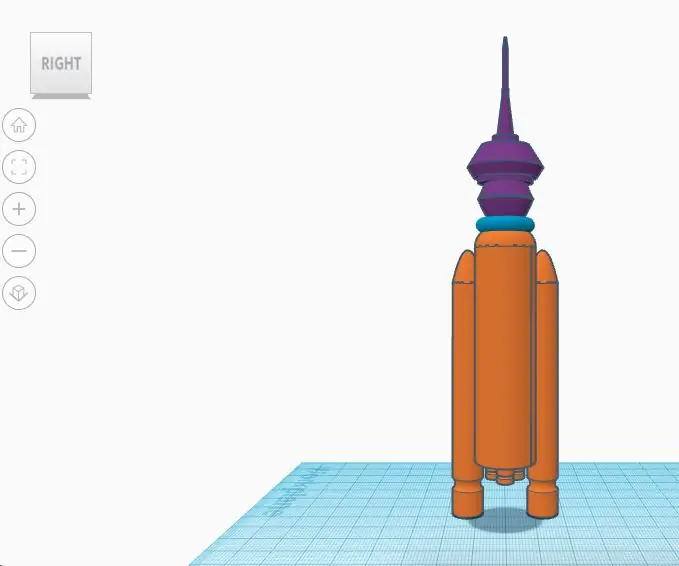
ኤርባስ - ወደ ጨረቃ መጓዝ V1 - በትልቁ ተከታታይ ኤርባስ - ግኝት ቦታ - በጨረቃ ትምህርቶች ላይ መኖር የፕሮጀክት አጠቃላይ እይታ - ወደ ጠፈር መጓዝ እንደሚችሉ ያስቡ። ወደ ውጭ ጠፈር ለመብረር እና ዓለም አቀፉን ቦታ ለመጎብኘት ለወራት ሥልጠና
ምድር እና ጨረቃ አስማት መስታወት -4 ደረጃዎች

ምድር እና ጨረቃ አስማት መስታወት ጨረቃ / ምድርን እና የአሁኑን ውጫዊ ሁኔታዎችን የሚያሳይ በጡባዊ የተደገፈ የአስማት መስታወት ሰዓት
ጥቃቅን ጨረቃ ማዕበል ሰዓት - 5 ደረጃዎች (ከስዕሎች ጋር)

ጥቃቅን ጨረቃ ማዕበል ሰዓት - ይህ ከአላስካ ባህር ሕይወት ማዕከል ጋር እየተሠራ ያለ ፕሮጀክት ነው። በኤሌክትሮኒክ ግንባታ እና በውቅያኖሱ አከባቢ ቁጥጥር ውስጥ ተማሪዎቻቸውን የሚያሳትፍ ከባህር ጋር በተዛመደ ፕሮጀክት ፍላጎት ነበራቸው። ዲዛይኑ ለመገንባት በአንፃራዊነት ርካሽ ነው
